(人教新课标)四年级信息技术上册课件 编排文档
文档属性
| 名称 | (人教新课标)四年级信息技术上册课件 编排文档 | 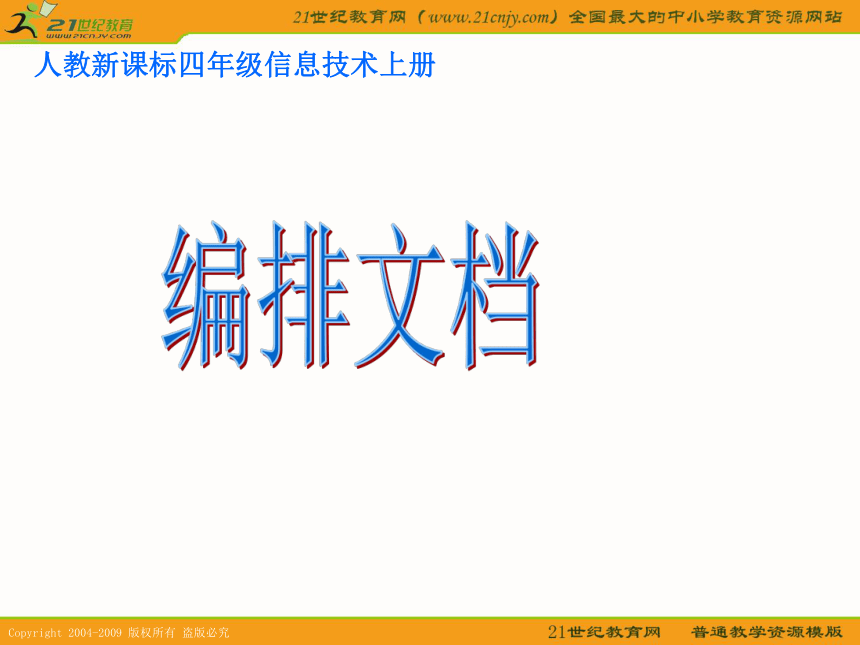 | |
| 格式 | rar | ||
| 文件大小 | 887.2KB | ||
| 资源类型 | 教案 | ||
| 版本资源 | 通用版 | ||
| 科目 | 信息技术(信息科技) | ||
| 更新时间 | 2010-08-06 10:04:00 | ||
图片预览
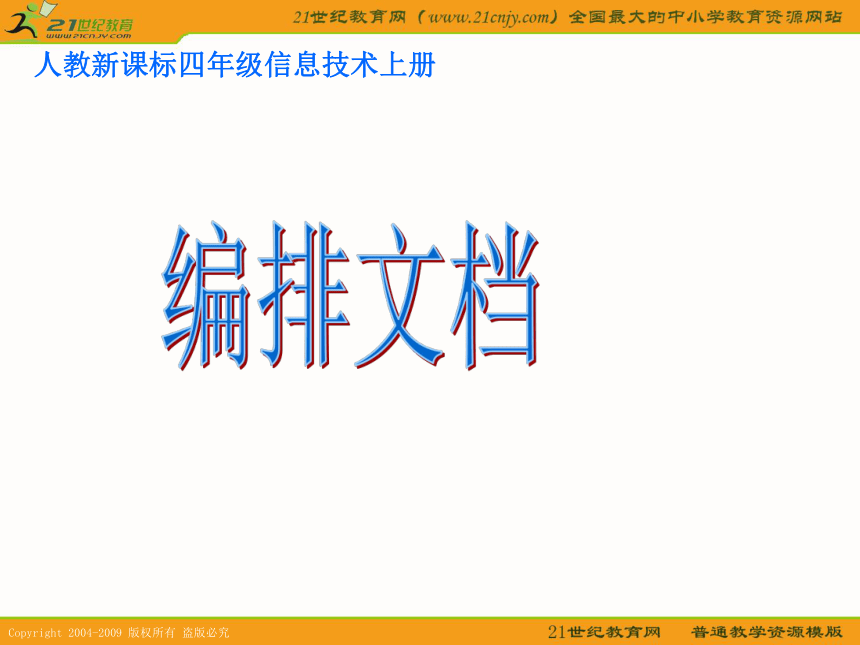

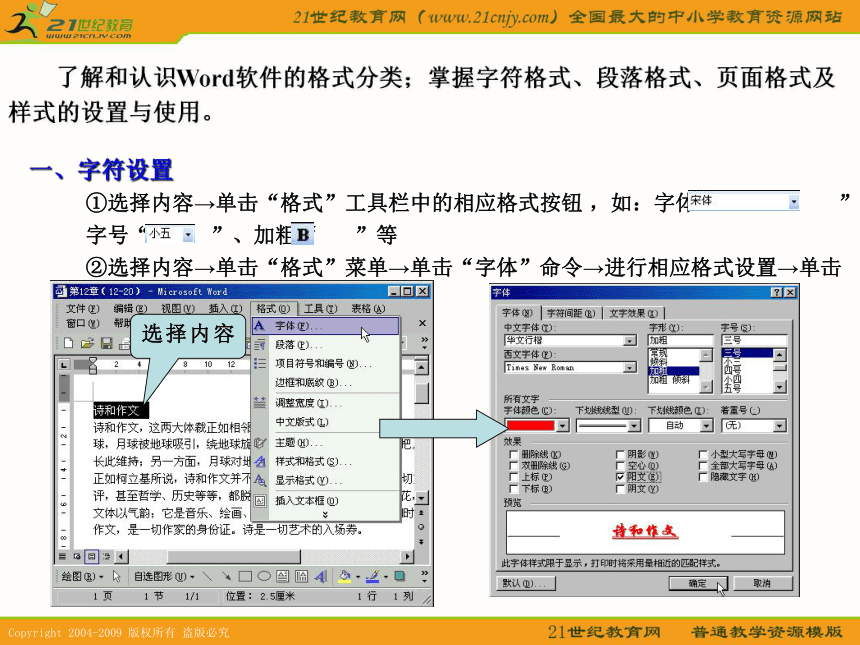
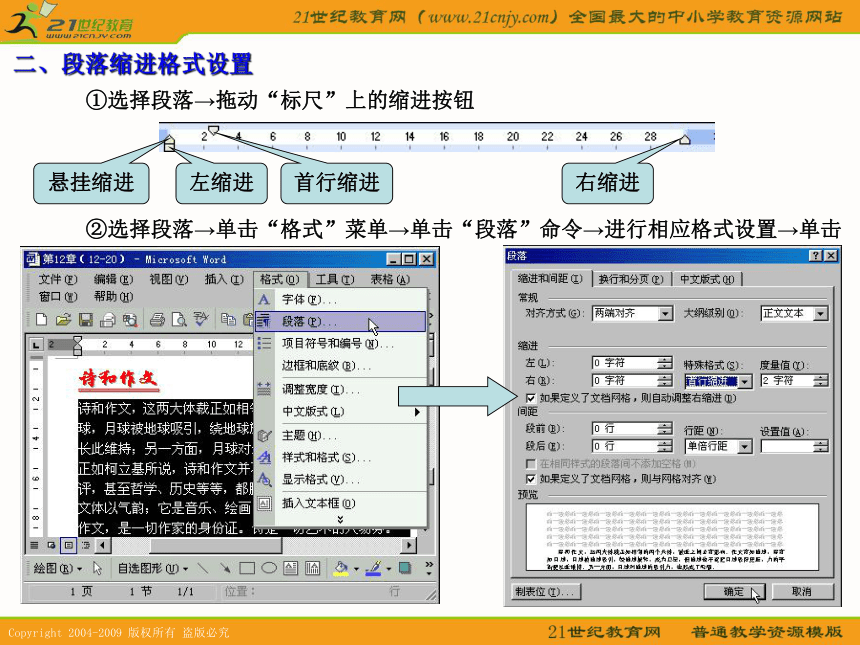
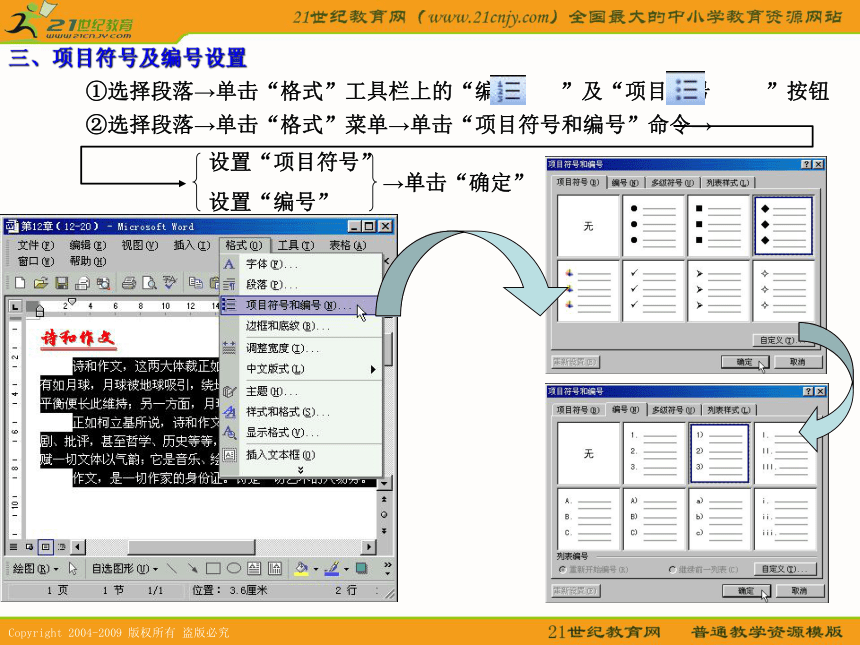
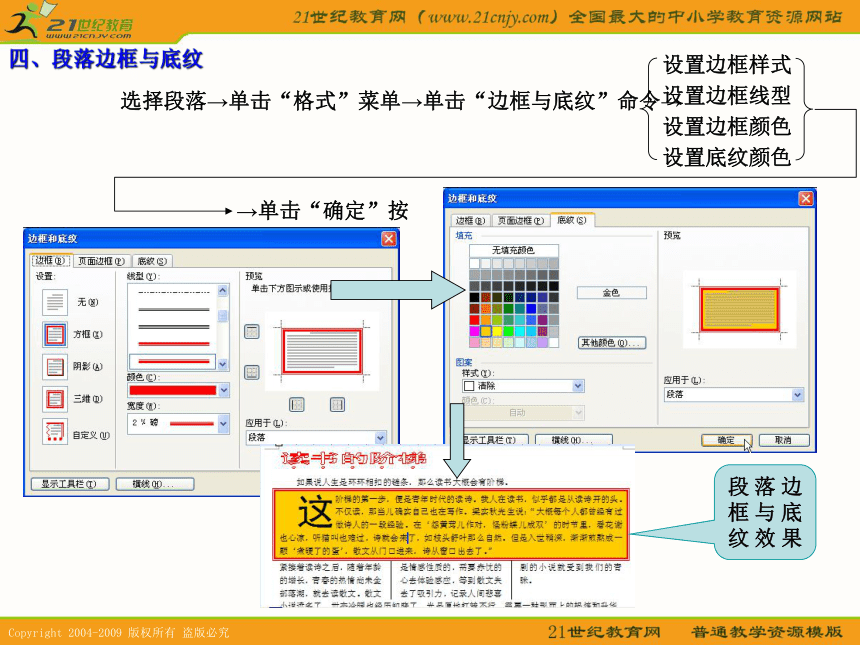
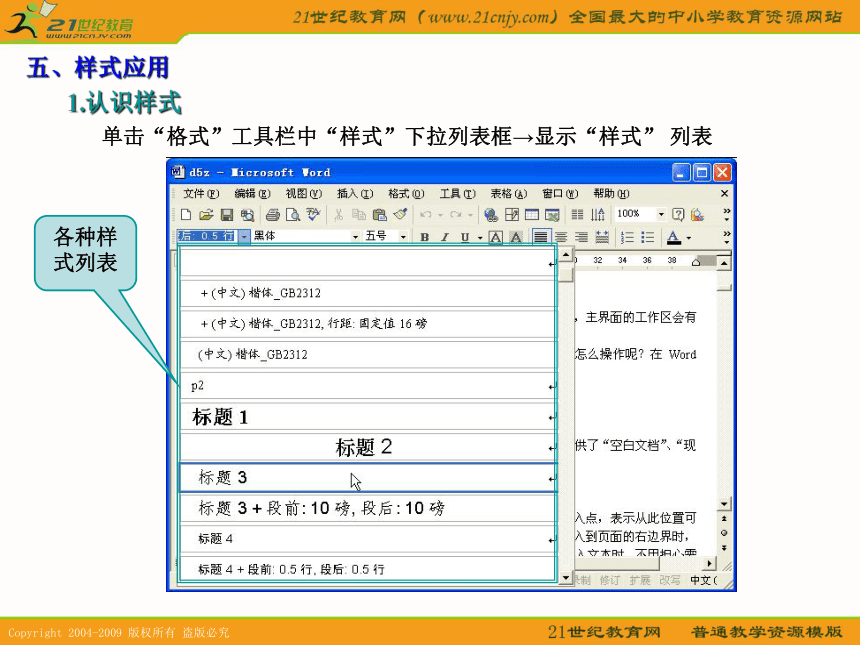
文档简介
(共17张PPT)
人教新课标四年级信息技术上册
1.掌握段落对齐的操作方法。
2.学会调整行间距和段落间距。
3.掌握复制和移动文字的方法。
了解和认识Word软件的格式分类;掌握字符格式、段落格式、页面格式及样式的设置与使用。
一、字符设置
①选择内容→单击“格式”工具栏中的相应格式按钮 ,如:字体“ ”、
字号“ ”、加粗“ ”等
②选择内容→单击“格式”菜单→单击“字体”命令→进行相应格式设置→单击“确定”
选择内容
二、段落缩进格式设置
①选择段落→拖动“标尺”上的缩进按钮
②选择段落→单击“格式”菜单→单击“段落”命令→进行相应格式设置→单击“确定”
首行缩进
右缩进
悬挂缩进
左缩进
①选择段落→单击“格式”工具栏上的“编号 ”及“项目符号 ”按钮
②选择段落→单击“格式”菜单→单击“项目符号和编号”命令→
设置“项目符号”
设置“编号”
→单击“确定”
三、项目符号及编号设置
四、段落边框与底纹
选择段落→单击“格式”菜单→单击“边框与底纹”命令→
→单击“确定”按钮
设置边框样式
设置边框线型
设置边框颜色
设置底纹颜色
段落边框与底纹效果
1.认识样式
单击“格式”工具栏中“样式”下拉列表框→显示“样式” 列表
各种样式列表
五、样式应用
2.创建字符样式
1)单击“格式”菜单→单击“样式和格式”命令→单击任务窗格下边的“显示”列表框→单击“自定义”命令
2)单击“样式”按钮→单击“新建”按钮
3)输入样式名称,如:标题文字→单击选择样式类型,如:字符→设置该样式的格式,如:字体、字号、粗细等内容→单击“确定”按钮
3.应用字符样式
选择字符内容→单击“格式”栏中的“样式”按钮→单击选择所需样式
首先选择字符
应用样式后的效果
4.创建段落样式
1)单击“格式”菜单→单击“样式和格式”命令→单击任务窗格下边的“显示”列表框→单击“自定义”命令
2)单击“样式”按钮→单击“新建”按钮
3)输入样式名称,如:正文段落格式→ 单击选择样式类型,如:段落→设置 该样式的格式,如:字体、字号、粗 细等内容→单击“确定”按钮
5、应用段落样式
选择段落→单击“格式”栏中的“样式”按钮→单击选择所需样式
首先选择字符
应用样式后的效果
六、版面格式设计
1.页眉页脚的设置
单击“视图”菜单→单击“页眉页脚”命令→输入页眉相关内容→切换到页脚→输入页脚相关内容→单击“关闭”按钮
2.页面设置
单击“文件”菜单→单击“页面设置”命令→
设置纸张大小
设置页边距大小
设置打印方向
设置版式结构
→单击“确定”按钮
1.首字下沉
选择段落→单击“格式”菜单→单击“首字下沉”命令→
→单击“确定”按钮
设置下沉位置
设置下沉字体
设置下沉行数
文字下 沉效果
七、知识拓展
2.分栏
选择段落→单击“格式”菜单→单击“分栏”命令→
→单击“确定”按钮
设置分栏数
设置分隔线
设置宽度及栏间距
段落分栏效果
人教新课标四年级信息技术上册
1.掌握段落对齐的操作方法。
2.学会调整行间距和段落间距。
3.掌握复制和移动文字的方法。
了解和认识Word软件的格式分类;掌握字符格式、段落格式、页面格式及样式的设置与使用。
一、字符设置
①选择内容→单击“格式”工具栏中的相应格式按钮 ,如:字体“ ”、
字号“ ”、加粗“ ”等
②选择内容→单击“格式”菜单→单击“字体”命令→进行相应格式设置→单击“确定”
选择内容
二、段落缩进格式设置
①选择段落→拖动“标尺”上的缩进按钮
②选择段落→单击“格式”菜单→单击“段落”命令→进行相应格式设置→单击“确定”
首行缩进
右缩进
悬挂缩进
左缩进
①选择段落→单击“格式”工具栏上的“编号 ”及“项目符号 ”按钮
②选择段落→单击“格式”菜单→单击“项目符号和编号”命令→
设置“项目符号”
设置“编号”
→单击“确定”
三、项目符号及编号设置
四、段落边框与底纹
选择段落→单击“格式”菜单→单击“边框与底纹”命令→
→单击“确定”按钮
设置边框样式
设置边框线型
设置边框颜色
设置底纹颜色
段落边框与底纹效果
1.认识样式
单击“格式”工具栏中“样式”下拉列表框→显示“样式” 列表
各种样式列表
五、样式应用
2.创建字符样式
1)单击“格式”菜单→单击“样式和格式”命令→单击任务窗格下边的“显示”列表框→单击“自定义”命令
2)单击“样式”按钮→单击“新建”按钮
3)输入样式名称,如:标题文字→单击选择样式类型,如:字符→设置该样式的格式,如:字体、字号、粗细等内容→单击“确定”按钮
3.应用字符样式
选择字符内容→单击“格式”栏中的“样式”按钮→单击选择所需样式
首先选择字符
应用样式后的效果
4.创建段落样式
1)单击“格式”菜单→单击“样式和格式”命令→单击任务窗格下边的“显示”列表框→单击“自定义”命令
2)单击“样式”按钮→单击“新建”按钮
3)输入样式名称,如:正文段落格式→ 单击选择样式类型,如:段落→设置 该样式的格式,如:字体、字号、粗 细等内容→单击“确定”按钮
5、应用段落样式
选择段落→单击“格式”栏中的“样式”按钮→单击选择所需样式
首先选择字符
应用样式后的效果
六、版面格式设计
1.页眉页脚的设置
单击“视图”菜单→单击“页眉页脚”命令→输入页眉相关内容→切换到页脚→输入页脚相关内容→单击“关闭”按钮
2.页面设置
单击“文件”菜单→单击“页面设置”命令→
设置纸张大小
设置页边距大小
设置打印方向
设置版式结构
→单击“确定”按钮
1.首字下沉
选择段落→单击“格式”菜单→单击“首字下沉”命令→
→单击“确定”按钮
设置下沉位置
设置下沉字体
设置下沉行数
文字下 沉效果
七、知识拓展
2.分栏
选择段落→单击“格式”菜单→单击“分栏”命令→
→单击“确定”按钮
设置分栏数
设置分隔线
设置宽度及栏间距
段落分栏效果
同课章节目录
